- Windows Server
- 17 septembre 2021 à 13:31
-

Par défaut, lorsque vous liez plusieurs objets GPO à une un site Active Directory, une unité d'organisation, ... les stratégies sont fusionnées et appliquées si le filtrage de sécurité et/ou WMI le permettent.
Dans ce tutoriel, nous allons vous parler d'une stratégie un peu spéciale qui concerne justement l'application des stratégies de groupe.
Pour commencer, nous avons une unité d'organisation avec un objet GPO lié.
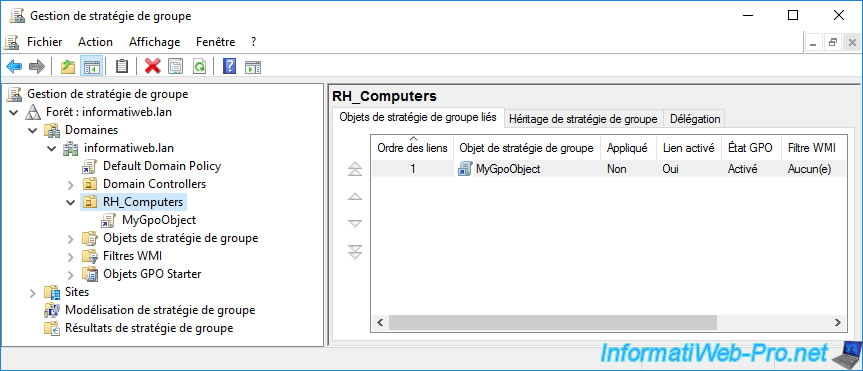
Dans cet objet GPO, nous avons des stratégies qui s'appliquent à l'ordinateur et d'autres à l'utilisateur.
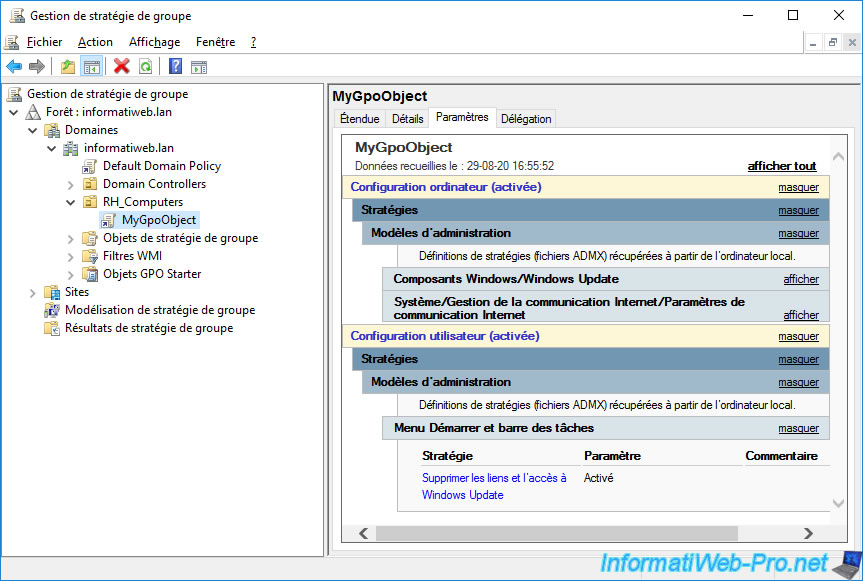
Maintenant, nous créons un nouvel objet GPO que nous allons nommer, par exemple, "LoopbackGpo".
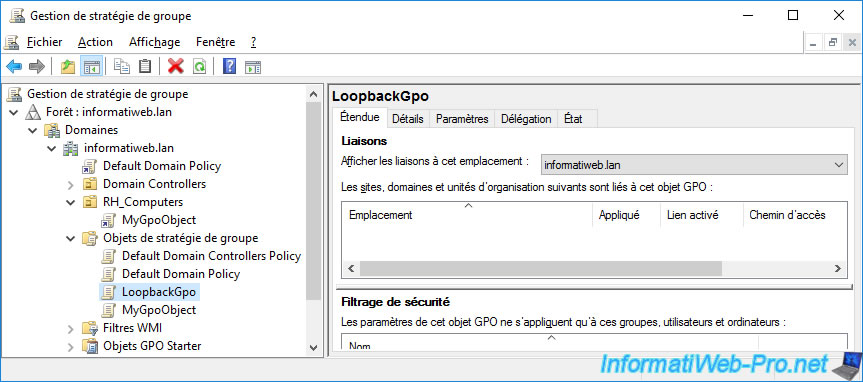
Dans "Configuration ordinateur -> Stratégies -> Modèles d'administration -> Système", vous trouverez un dossier "Stratégie de groupe".
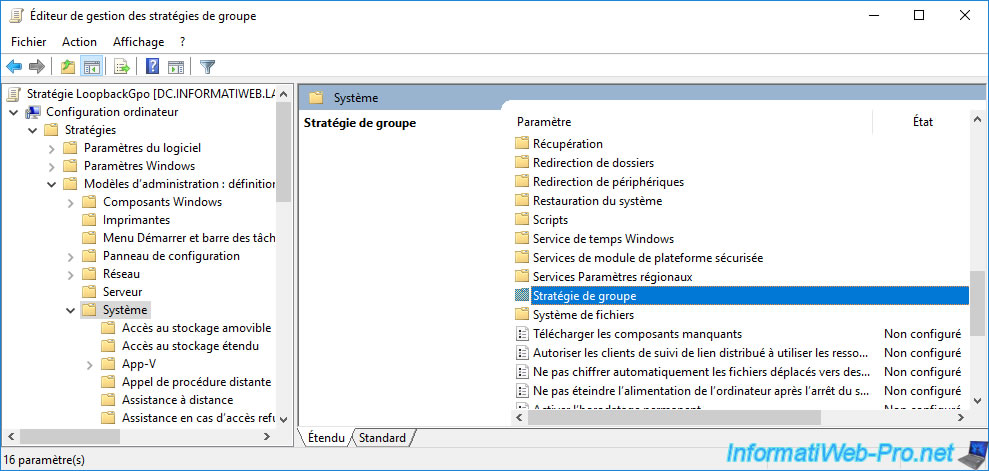
Dans ce dossier "Stratégie de groupe", vous trouverez une stratégie nommée : Configurer le mode de traitement par bouclage de la stratégie de groupe utilisateur.
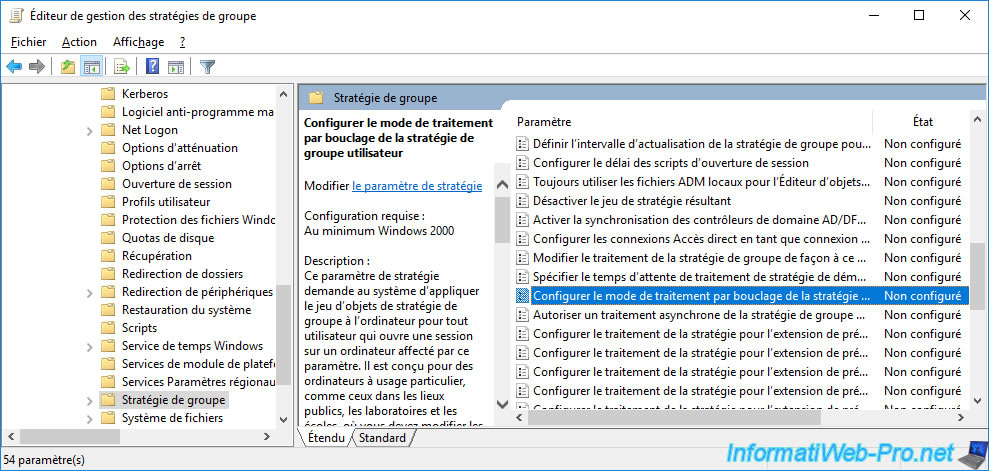
Comme indiqué dans la description de cette stratégie, activer cette stratégie indique que les stratégies de groupe situées dans cet objet GPO devront être appliquées à l'ordinateur, quel que soit l'utilisateur qui ouvrira une session sur l'ordinateur concerné par cet objet GPO.
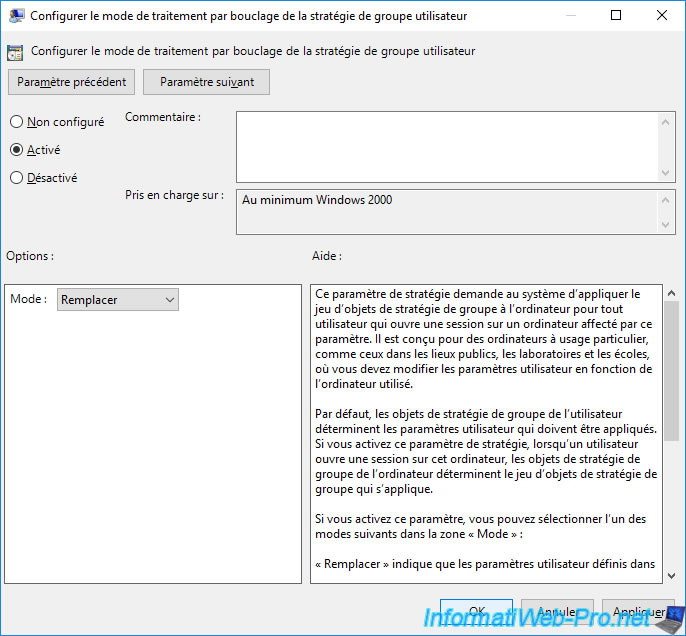
Comme expliqué dans la description de cette stratégie, il existe 2 modes pour cette stratégie :
- Remplacer : si vous choisissez le mode "Remplacer", les stratégies utilisateur de cet objet GPO remplaceront les stratégies utilisateurs qui auraient été potentiellement appliquées par d'autres objets GPO. En résumé, les seules stratégies utilisateurs qui seront conservées et appliquées sur l'ordinateur client seront celles définies dans cet objet GPO.
- Fusionner : si vous choisissez le mode "Fusionner", les stratégies utilisateur de cet objet GPO seront fusionnées avec les stratégies utilisateurs qui auraient été potentiellement appliquées par d'autres objets GPO. En résumé, les stratégies utilisateurs de cet objet GPO, ainsi que celles des autres objets GPO que vous auriez potentiellement liés au même emplacement AD seront appliquées sur l'ordinateur client. Néanmoins, l'objet GPO aura la priorité en cas de conflit pour les stratégies utilisateurs à appliquer sur l'ordinateur client.
Petit exemple : si par défaut, une stratégie utilisateur vous donne le droit d'accéder à une ressource particulière, mais que ce droit n'est pas présent dans l'objet GPO actuel et que vous sélectionnez le mode "Remplacer" pour la stratégie ci-dessous, vous perdrez votre droit particulier sur l'ordinateur ciblé (à cause de cette stratégie ci-dessous).
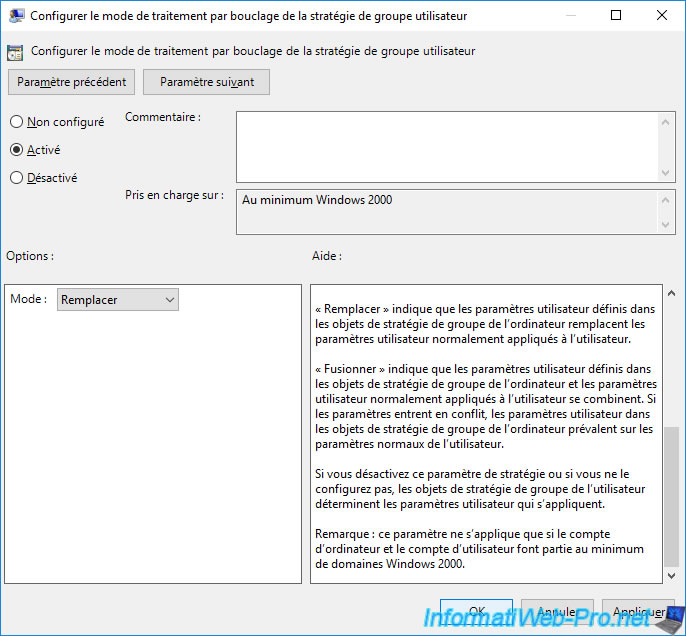
Pour l'exemple, nous avons configuré quelques stratégies utilisateurs dans ce même objet GPO pour masquer ces icônes du bureau : Poste de travail, mes documents et corbeille.
![]()
Nous lions ce nouvel objet GPO à notre unité d'organisation.
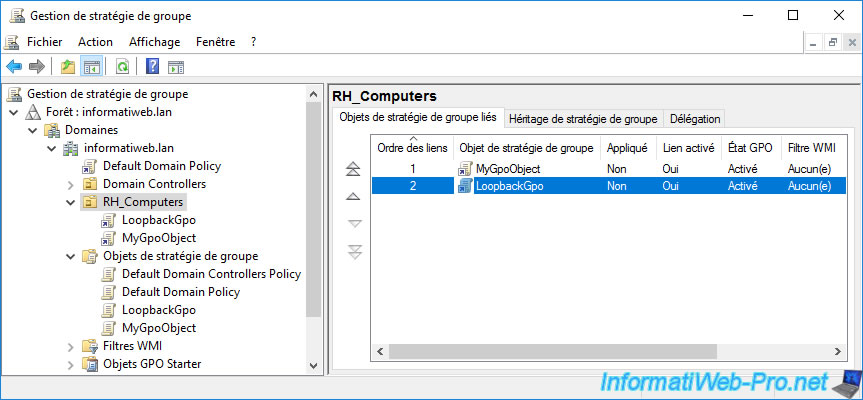
Si vous affichez les paramètres de votre objet GPO, vous verrez :
- que la stratégie "Configurer le mode de traitement par bouclage de la stratégie de groupe utilisateur" de la configuration ordinateur est activée et que le mode utilisé est : Remplacer
- qu'il y a des stratégies utilisateurs dont celles concernant la suppression de quelques icônes système du bureau
Etant donné que nos 2 objets "MyGpoObject" et "LoopbackGpo" sont liés au même emplacement AD et qu'ils sont tous les 2 appliqués aux mêmes ordinateurs et utilisateurs, les stratégies utilisateurs définies ici dans l'objet "LoopbackGpo" seront les seules stratégies de groupe côté utilisateur qui seront appliquées sur les ordinateurs clients concernés.
Dans notre cas, les 3 icônes du bureau (citées précédemment) seront donc supprimées sur le PC client, quel que soit l'utilisateur qui y ouvre une session.
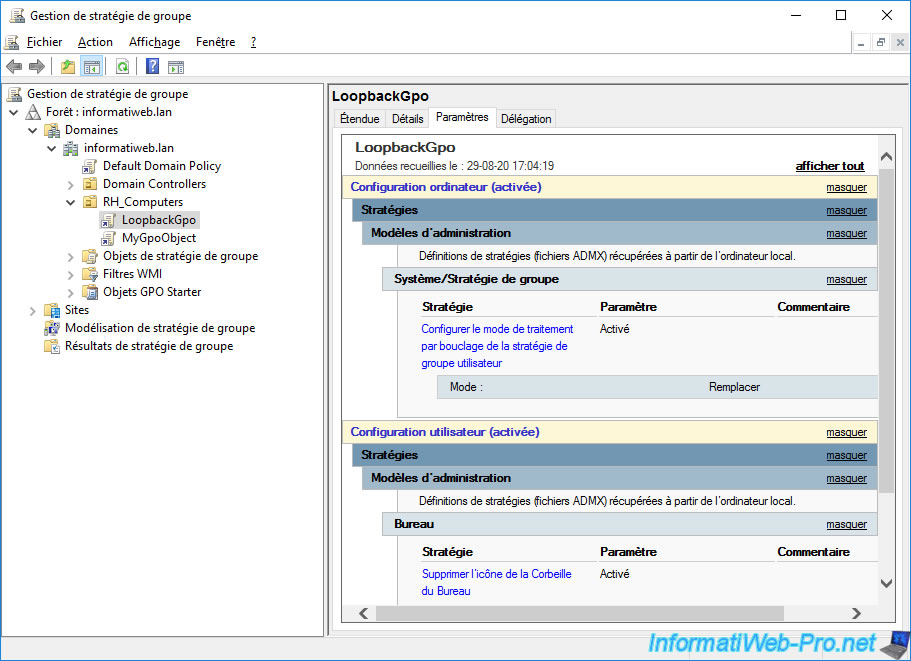
Les stratégies utilisateur de notre objet GPO "MyGpoObject" ne seront donc pas appliquées étant donné que la configuration utilisateur sera remplacée par celle de notre objet GPO "LoopbackGpo".
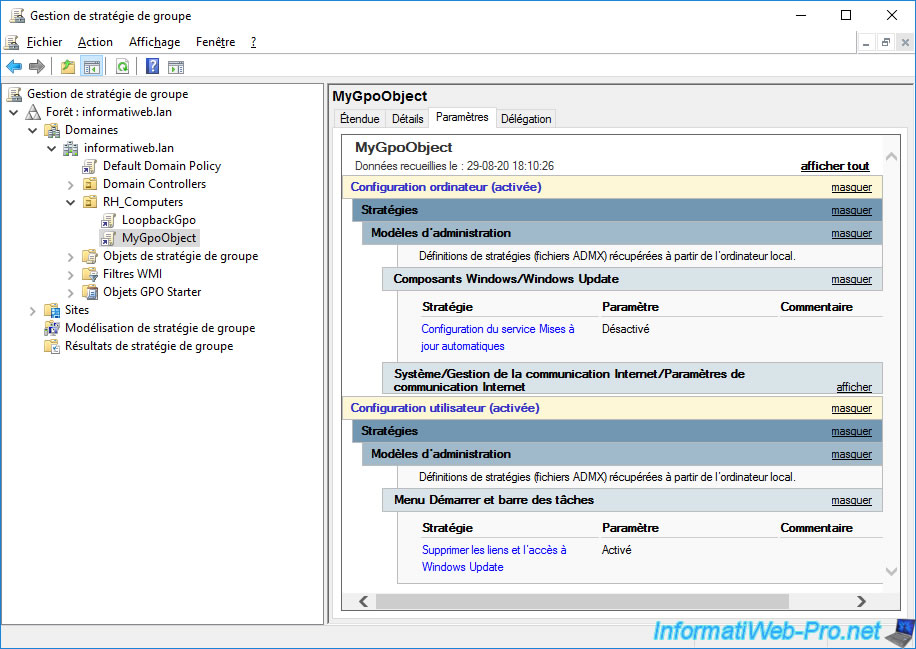
Partager ce tutoriel
A voir également
-

Windows Server 16/4/2021
Windows Server - AD DS - Comment fonctionne la réplication Active Directory
-

Windows Server 3/4/2021
Windows Server - AD DS - Les bases de l'Active Directory
-

Windows Server 30/4/2021
Windows Server - AD DS - Présentation des niveaux fonctionnels Active Directory
-

Windows Server 21/5/2021
WS 2016 - AD DS - Ajouter un contrôleur de domaine à un domaine AD existant


Vous devez être connecté pour pouvoir poster un commentaire